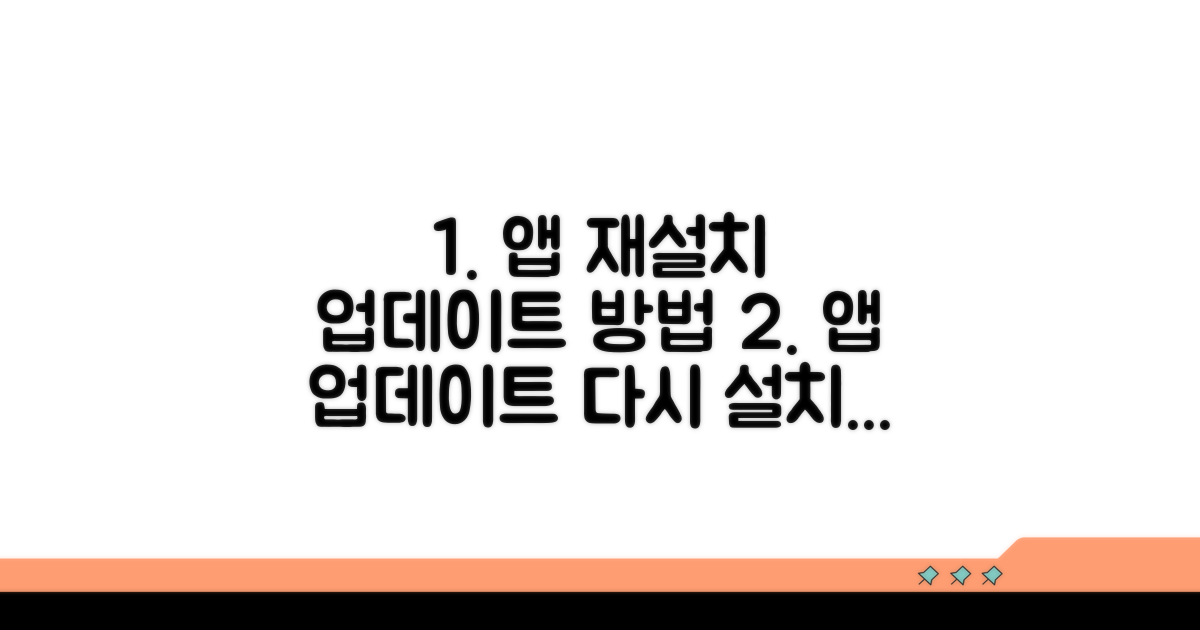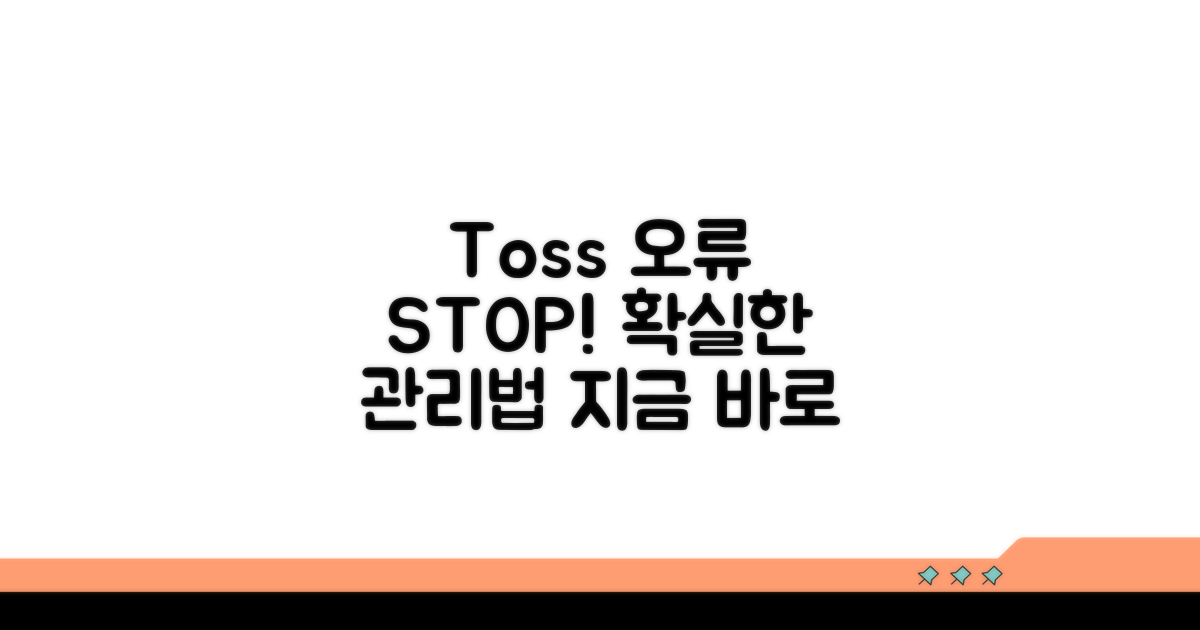토스 앱 오류 해결 | 토스 실행 안됨 문제로 불편을 겪고 계시죠? 당황하지 마세요. 이 글에서 간단하면서도 확실한 해결 방법들을 알려드릴게요.
앱이 갑자기 실행되지 않거나 오류 메시지가 뜨면 답답하기 마련인데요. 여기저기 정보를 찾아봐도 복잡하거나 당장 도움이 안 되는 내용이 많습니다.
가장 흔한 원인부터 최신 해결 팁까지, 핵심만 모아 쉽고 빠르게 토스 앱 정상화하는 방법을 안내해 드립니다. 이 글을 보시면 토스 앱을 다시 원활하게 사용하실 수 있을 거예요.
토스 오류 원인과 증상 파악
갑자기 토스 앱이 실행되지 않아 당황하셨나요? 토스 앱 오류는 여러 가지 원인으로 발생할 수 있습니다. 가장 흔한 증상으로는 앱 아이콘을 눌러도 화면이 넘어가지 않거나, 잠시 로딩 화면만 보이다가 저절로 꺼지는 현상입니다.
이는 주로 앱 자체의 일시적인 문제, 스마트폰 운영체제와의 충돌, 또는 네트워크 환경 불안정 등 다양한 요인이 복합적으로 작용한 결과일 수 있습니다. 이러한 오류는 개인의 기기 설정이나 사용 습관과는 무관하게 누구에게나 발생할 수 있습니다.
가장 먼저 시도해볼 수 있는 해결책은 간단합니다. 앱을 완전히 종료했다가 다시 실행해보는 것입니다. 스마트폰의 멀티태스킹 화면에서 토스 앱을 위로 쓸어 올려 완전히 종료한 후, 다시 실행해보세요. 이 과정만으로도 많은 임시 오류가 해결됩니다.
만약 이 방법으로 해결되지 않는다면, 스마트폰 자체를 재부팅하는 것도 좋은 방법입니다. 스마트폰을 껐다가 다시 켜면 시스템 메모리가 정리되고, 다른 앱과의 충돌 가능성도 줄어들어 토스 앱 오류 해결에 도움이 될 수 있습니다.
최신 버전의 토스 앱을 사용하고 있는지 확인하는 것이 중요합니다. 앱 스토어(구글 플레이 스토어 또는 애플 앱스토어)에서 ‘토스’를 검색하여 업데이트가 있는지 확인하고, 있다면 최신 버전으로 업데이트를 진행해주세요. 업데이트에는 오류 수정 내용이 포함되는 경우가 많습니다.
또한, 스마트폰의 저장 공간이 부족하면 앱 실행에 문제가 발생할 수 있습니다. 현재 사용 가능한 저장 공간이 10GB 이상인지 확인하고, 부족하다면 불필요한 사진, 동영상, 앱 등을 삭제하여 공간을 확보하는 것이 좋습니다. 삼성 갤럭시 Z 플립 5 모델의 경우, 저장 용량 부족 시 앱 성능 저하가 두드러질 수 있습니다.
| 단계 | 확인 사항 | 예상 효과 |
| 1 | 토스 앱 완전히 종료 후 재실행 | 일시적 오류 해결 |
| 2 | 스마트폰 재부팅 | 시스템 오류 개선 |
| 3 | 토스 앱 최신 버전 업데이트 | 최신 기능 및 오류 수정 적용 |
| 4 | 스마트폰 저장 공간 확보 (10GB 이상 권장) | 앱 실행 환경 개선 |
네트워크 연결 상태도 중요한 원인 중 하나입니다. Wi-Fi 또는 모바일 데이터 연결이 안정적인지 확인해보세요. 다른 앱이나 웹사이트는 정상적으로 작동하는지 점검해보고, 문제가 지속된다면 네트워크 설정 초기화나 재연결을 시도해볼 수 있습니다.
위의 방법들로도 토스 앱 오류가 해결되지 않는다면, 토스 고객센터에 문의하는 것이 가장 빠르고 정확한 해결책입니다. 고객센터에서는 사용자별 맞춤 해결 방법을 안내해주거나, 서비스 측의 문제를 파악하여 도움을 줄 수 있습니다.
토스 실행 안됨 해결 방법 총정리
토스 앱 오류로 인해 실행이 안 될 때, 단순히 앱을 재실행하는 것 이상의 구체적인 문제 해결 방안을 제시합니다. 각 해결책별 소요 시간과 성공 가능성을 높이는 팁을 함께 안내합니다.
앱 자체의 캐시 데이터 문제, 저장 공간 부족, 또는 최신 버전과의 충돌 등 다양한 원인을 상세히 파악합니다. 우선 앱 캐시 삭제는 1분 내외로 간단하지만, 저장 공간 확보는 기기에 따라 10분 이상 소요될 수 있습니다.
특히 안드로이드 기기에서 앱 캐시를 삭제하는 방법은 ‘설정’ > ‘애플리케이션’ > ‘토스’ > ‘저장공간’ > ‘캐시 삭제’ 순으로 진행하면 됩니다. iOS에서는 앱을 삭제 후 재설치하는 것이 가장 확실한 방법입니다.
Wi-Fi와 모바일 데이터의 원활한 연결 상태 확인, VPN 사용 시 발생할 수 있는 충돌 문제, 그리고 스마트폰 자체의 절전 모드나 백그라운드 앱 제한 설정이 토스 앱 실행에 영향을 미치는지 점검합니다. 통신사 네트워크 문제로 인한 경우, 다른 네트워크로 전환해보는 것이 즉각적인 해결책이 될 수 있습니다.
중요: 최신 안드로이드 또는 iOS 버전 업데이트 이후 호환성 문제가 발생하는 경우가 있습니다. 이 경우, 토스 앱 업데이트를 기다리거나, 임시방편으로 이전 버전 설치를 고려할 수 있으나 이는 권장되지 않습니다.
- 첫 번째 시도: 기기 재부팅 (5분 이내) – 간단하지만 효과적인 방법입니다.
- 두 번째 시도: 토스 앱 데이터 삭제 (안드로이드) 및 재설치 (iOS) (10-15분) – 앱 설정 초기화 효과가 있습니다.
- 세 번째 시도: 스마트폰 OS 최신 업데이트 확인 및 설치 (30분 이상) – OS와 앱 간의 호환성 문제를 해결할 수 있습니다.
- 최후의 수단: 토스 고객센터 문의 (최대 24시간 소요) – 위 방법으로 해결되지 않을 경우, 전문적인 도움을 받습니다.
앱 재설치 및 업데이트 절차
토스 앱이 실행되지 않는 문제로 불편을 겪고 계신가요? 비교적 간단한 해결 방법 중 하나는 앱 재설치 또는 업데이트입니다. 오류 발생 시 가장 먼저 시도해 볼 수 있는 실질적인 방법을 안내해 드립니다.
토스 앱 재설치 및 업데이트 전에 몇 가지 확인해야 할 사항이 있습니다. 가장 먼저 스마트폰의 저장 공간을 충분히 확보하는 것이 중요합니다. 또한, 안정적인 인터넷 연결 상태를 유지해야 합니다. Wi-Fi 환경을 권장합니다.
| 단계 | 실행 방법 | 소요 시간 | 주의사항 |
| 1단계 | 앱 삭제 (기기 설정 이용) | 1-2분 | 앱 아이콘 길게 누른 후 ‘삭제’ 또는 ‘앱 제거’ 선택 |
| 2단계 | 스마트폰 재부팅 | 1-2분 | 임시 오류 해결에 도움 |
| 3단계 | 앱 스토어 접속 (Google Play 또는 App Store) | 1분 | 검색창에 ‘토스’ 입력 |
| 4단계 | 토스 앱 설치 또는 업데이트 | 5-10분 | ‘설치’ 또는 ‘업데이트’ 버튼 클릭 |
토스 앱 재설치 및 업데이트 과정에서 발생할 수 있는 몇 가지 상황에 대한 팁을 드립니다. 앱 삭제 시에는 기기의 ‘설정’ 메뉴를 이용하는 것이 가장 확실합니다. 잘못된 방법으로 삭제하면 데이터가 완전히 지워지지 않을 수 있습니다.
앱 스토어에서 ‘업데이트’ 버튼이 보이지 않는다면, 이미 최신 버전일 가능성이 높습니다. 이 경우, 앱 삭제 후 재설치 절차를 다시 한번 시도해 보세요. 간혹 앱 스토어 자체의 캐시 문제로 오류가 발생하기도 합니다.
팁: 재설치 후에도 같은 문제가 반복된다면, 스마트폰 자체의 소프트웨어 업데이트가 필요한 경우도 있습니다. 최신 버전으로 유지하는 것을 권장합니다.
문제 지속 시 고객센터 연결 팁
토스 앱이 갑자기 실행되지 않아 당황스러우신가요? 최신 버전 업데이트 후 발생하거나, 특정 기기에서만 나타나는 오류 등 예상치 못한 상황을 겪을 수 있습니다. 이럴 때 막막함을 느끼기 쉽습니다.
가장 먼저 시도해볼 수 있는 기본적인 해결 방법은 앱을 완전히 종료했다가 다시 실행해보는 것입니다. 동시에 스마트폰 자체를 재부팅하는 것도 도움이 될 수 있습니다. 간혹 앱 데이터 충돌로 인해 문제가 발생하는 경우, 이 간단한 방법으로 해결되기도 합니다.
앱 자체의 오류가 아니라면, 네트워크 연결 상태를 확인하는 것이 중요합니다. Wi-Fi나 모바일 데이터 연결이 불안정하면 앱 실행 및 정상적인 작동에 문제가 생길 수 있습니다. 다른 앱은 잘 작동하는지, 혹은 네트워크를 변경했을 때 문제가 해결되는지 점검해보세요.
그래도 문제가 지속된다면, 토스 앱 캐시를 삭제하는 것을 고려해볼 수 있습니다. 이는 앱 설정을 통해 가능하며, 불필요한 임시 파일들을 정리하여 오류를 해결하는 데 도움이 됩니다. 단, 계정 정보가 삭제되는 것은 아니니 안심하고 시도해보세요.
위의 방법들로도 토스 앱 실행 안됨 문제가 해결되지 않는다면, 고객센터 연결이 필수입니다. 하지만 무작정 전화하기보다는 몇 가지 준비를 하는 것이 좋습니다.
정확한 오류 메시지나 문제 발생 상황을 미리 메모해두면 상담 시 시간을 단축할 수 있습니다. 사용 중인 스마트폰 기종과 운영체제 버전, 토스 앱 버전 정보도 함께 준비하면 더욱 원활한 상담이 가능합니다. 토스 앱 자체의 고객센터 연결 메뉴를 활용하면 가장 빠른 연결이 될 수 있습니다.
토스 오류 예방을 위한 관리법
토스 앱이 갑자기 실행되지 않거나 오류가 발생하는 상황은 당황스럽기 마련입니다. 이를 예방하고 원활하게 사용하기 위한 실질적인 관리법을 익혀두는 것이 중요합니다. 기본적인 해결책을 넘어서는, 전문가 수준의 관리 팁을 통해 안정적인 앱 사용 환경을 구축해 보세요.
앱 오류의 상당수는 기기 자체의 성능 저하나 앱 간 충돌에서 기인합니다. 주기적으로 스마트폰의 캐시 데이터를 정리하고, 불필요한 백그라운드 앱을 종료하는 습관은 토스 앱의 반응 속도 향상에 직접적인 영향을 미칩니다.
특히, 금융 앱은 보안을 위해 최신 운영체제 버전 유지 및 불필요한 앱과의 연동을 최소화하는 것이 좋습니다. 백그라운드에서 실행되는 다른 앱들이 시스템 자원을 과도하게 점유할 경우, 토스 앱에 할당되는 리소스가 줄어들어 오류가 발생할 수 있습니다.
안정적인 인터넷 연결은 금융 앱 사용의 필수 요소입니다. Wi-Fi 환경이라면 공유기 재부팅을, 모바일 데이터 환경이라면 신호 강도가 양호한 곳에서 앱을 실행하는 것이 좋습니다. 간혹 불안정한 네트워크 환경이 토스 앱 오류의 직접적인 원인이 되기도 합니다.
앱 자체의 데이터가 손상되는 경우도 발생하므로, 주기적으로 앱 데이터를 정리하거나 필요시 재설치하는 것도 오류 해결에 효과적인 방법입니다. 하지만 이 과정에서 로그인 정보 등은 다시 입력해야 할 수 있으니, 사전에 계정 정보를 안전하게 관리하는 것이 중요합니다.
추가 팁: 토스 앱 관련 문의 시, 오류 발생 시점의 기기 상태(OS 버전, 앱 버전, 네트워크 환경 등)와 함께 구체적인 오류 메시지를 기록해두면 더욱 신속하고 정확한 지원을 받을 수 있습니다.
- 네트워크 전환 테스트: Wi-Fi와 모바일 데이터를 번갈아 사용하며 오류가 재현되는지 확인합니다.
- 앱 권한 재설정: 설정에서 토스 앱에 부여된 권한을 일시적으로 해제했다가 다시 허용해봅니다.
- 강제 종료 후 재실행: 앱을 완전히 종료시킨 후 다시 실행하여 일시적인 오류를 해결합니다.
- 스토리지 공간 확보: 기기의 저장 공간이 부족하면 앱 성능에 영향을 미칠 수 있습니다.
자주 묻는 질문
✅ 토스 앱이 갑자기 실행되지 않거나 오류 메시지가 뜰 때 가장 먼저 시도해볼 수 있는 해결 방법은 무엇인가요?
→ 토스 앱을 완전히 종료했다가 다시 실행하는 것입니다. 스마트폰의 멀티태스킹 화면에서 토스 앱을 찾아 위로 쓸어 올려 완전히 종료한 후, 다시 실행해보면 많은 임시 오류가 해결될 수 있습니다.
✅ 토스 앱 오류 해결을 위해 스마트폰 재부팅 외에 또 어떤 방법들이 있나요?
→ 토스 앱 최신 버전으로 업데이트하는 것이 중요하며, 스마트폰 저장 공간이 부족하지 않은지 확인하고 10GB 이상 확보하는 것이 좋습니다. 또한, Wi-Fi 또는 모바일 데이터 연결이 안정적인지 점검해야 합니다.
✅ 위의 방법들을 모두 시도했음에도 토스 앱 오류가 해결되지 않는다면 어떻게 해야 하나요?
→ 위의 방법들로도 토스 앱 오류가 해결되지 않는다면, 토스 고객센터에 문의하는 것이 가장 빠르고 정확한 해결책입니다. 고객센터에서 사용자별 맞춤 해결 방법을 안내받거나 서비스 측의 문제를 파악하는 데 도움을 받을 수 있습니다.